Creazione di librerie multimediali
Utenti editor
Per creare librerie multimediali per il sito attualmente attivo:
Nota: se sei un amministratore, puoi configurare le opzioni di archiviazione e le restrizioni sui file per le librerie multimediali in generale.
- Apri l’applicazione Media libraries
- Fai clic su New media library
- Compila i seguenti campi:
- Display name – il nome della libreria multimediale visualizzato nell’interfaccia di amministrazione e sul sito live
- Code name – il nome della libreria multimediale usato dagli sviluppatori nel codice
- Description – il testo che descrive la libreria multimediale
- Teaser image – l’immagine usata come teaser della libreria multimediale
- Folder name – il nome della cartella in cui verranno archiviati i file
- Use direct path for files in content – se abilitato, il sistema utilizza il percorso diretto del file negli URL quando gli editor aggiungono file da questa libreria ai contenuti in Xperience (anziché gli URL permanenti dei file multimediali). Ad esempio, questo si applica quando si aggiungono file multimediali utilizzando l’editor di testo o il widget. I file accessibili tramite percorso diretto non sono gestiti dal sistema (non vengono applicate restrizioni di permessi o sicurezza, né il ridimensionamento delle immagini)
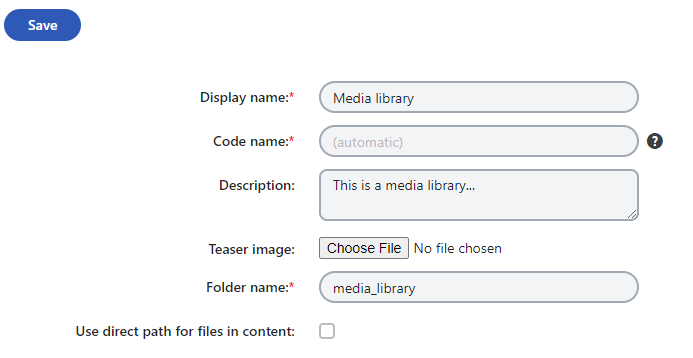
- Salva (Save) la libreria multimediale
Il sistema crea la libreria multimediale e la cartella associata nel file system. Compare l’interfaccia della libreria multimediale.
- La scheda Files consente di gestire il contenuto della libreria multimediale
- La scheda General viene utilizzata per modificare le proprietà inserite durante la creazione della libreria
- La scheda Security consente di regolare i permessi per lavorare con cartelle e file nella libreria
Questa pagina ti è stata utile?
Hai trovato questa sezione della documentazione particolarmente d'aiuto? Faccelo sapere.
Mandaci un feedback